MacBook Pro нагревается? Вот почему (и как это исправить)
Перегревающийся MacBook не только неудобен в использовании, но и может привести к повреждению вашего устройства. Хотя для Mac нормально быть слегка теплым, есть разница между теплым и горячим. Итак, если вы считаете, что ваш MacBook Pro перегревается, вы должны выяснить основные причины.
В этой статье я расскажу о распространенных причинах и 4 быстрых решениях, позволяющих снизить температуру вашего MacBook и предотвратить его перегрев.
Почему мой MacBook Pro сильно нагревается?
Существует несколько причин, по которым ваш MacBook Pro может перегреваться. Давайте рассмотрим несколько из этих причин, которые могут быть источником перегрева.
Бонусный совет: обратите внимание на возраст вашего Mac. Чем старше становится Mac, тем усерднее его поклонники работают над тем, чтобы все было прохладно. Если причиной перегрева является возраст, возможно, в ближайшем будущем вам придется приобрести новую машину.
1. Ресурсоемкие программы и приложения
Запуск нескольких приложений или программ одновременно или выполнение ресурсоемких задач, таких как редактирование видео, игры или виртуальные машины, может привести к перегреву MacBook Pro.
Точно так же, если у вас уже давно есть Mac, скорее всего, на нем установлено много ненужных приложений. Обычно это не проблема, но если эти приложения очень требовательны к процессору или стороннее приложение застревает в цикле, это может привести к быстрому нагреву вашего компьютера.
2. Мягкие поверхности
Мягкие поверхности, такие как ваши колени, ткани, подушки или ковры, могут способствовать перегреву, если вы держите ноутбук на них. Использование MacBook на мягкой поверхности может заблокировать вентиляционные отверстия в нижней части ноутбука, препятствуя надлежащему потоку воздуха и охлаждению.
В результате внутренние компоненты ноутбука, включая ЦП и ГП, могут выделять больше тепла, что приводит к перегреву и потенциальному повреждению ноутбука.
3. Пыль, грязь и мусор
Ваш MacBook Pro имеет вентиляционные отверстия, крышки и другие отверстия. Со временем внутри вентиляторов и вентиляционных отверстий MacBook Pro могут скапливаться пыль и грязь. Когда эти отверстия засоряются, они препятствуют надлежащему потоку воздуха, в результате чего ваш ноутбук перегревается.
Ваш Mac со временем собирает пыль и грязь — это нормально, но большинство людей не знают, как его чистить. Встроенные вентиляционные отверстия имеют решающее значение для охлаждения вашего компьютера, и если они загрязнятся и забьются, ваш MacBook начнет очень легко нагреваться.
4. Устаревшая операционная система
Если операционная система вашего MacBook Pro устарела, ноутбук может перегреться. Когда операционная система устарела, она может быть не в состоянии эффективно управлять системными ресурсами, что приводит к увеличению использования ЦП и памяти, в результате чего ноутбук выделяет больше тепла.
Кроме того, устаревшие операционные системы могут иметь проблемы совместимости с более новым программным обеспечением и приложениями, что приводит к большему использованию ЦП и его нагреву. Обновление операционной системы с помощью последних обновлений программного обеспечения может помочь предотвратить эти проблемы.
5. Фоновые процессы
Некоторые приложения и процессы могут продолжать работать в фоновом режиме, даже если вы не используете их активно, что приводит к перегреву MacBook Pro.
Фоновые процессы на MacBook Pro — это приложения или программы, работающие в фоновом режиме, даже если вы не используете их активно. Эти процессы могут потреблять системные ресурсы, такие как ЦП, память и использование диска, увеличивая тепловыделение и вызывая перегрев MacBook Pro.
6. Неисправное оборудование
Если ваш MacBook Pro нагревается, даже если вы не запускаете какие-либо тяжелые программы или процессы, это может быть признаком неисправного аппаратного компонента. К наиболее распространенным аппаратным проблемам, которые могут привести к перегреву MacBook Pro, относятся неисправные вентиляторы, неисправные датчики или забитая система охлаждения.
Если вы подозреваете, что у вашего Mac проблемы с оборудованием, вам следует обратиться к авторизованному поставщику услуг Apple или в магазин Apple Store для диагностики и ремонта.
Почему горячий MacBook Pro — это плохо?
Горячий компьютер работает нормально, но горячий компьютер может привести к краткосрочным и долгосрочным проблемам. Вот некоторые основные причины, по которым вы не хотите, чтобы ваш Mac перегревался:
- Повреждение оборудования: Перегрев может привести к повреждению оборудования, например, к повреждению аккумулятора, жесткого диска или других внутренних компонентов. Это может привести к дорогостоящему ремонту или даже замене всего компьютера.
- Снижение производительности: Когда MacBook Pro перегревается, его производительность может снизиться, так как ЦП саморегулируется, чтобы уменьшить нагрев. Это может сделать компьютер медленным и вялым, а также может повлиять на срок службы батареи. Если критически важные части оборудования будут повреждены, это может привести к снижению производительности. Чрезмерный перегрев вашего MacBook Pro может привести к тому, что он будет работать очень медленно, постоянно зависать и, как правило, не будет работать должным образом. Он также может неожиданно завершить работу, что может привести к потере данных.
- Риск для здоровья: горячий MacBook Pro также может представлять опасность для здоровья. Жара может вызвать дискомфорт, а длительное использование на коленях может привести к ожогам кожи или другим травмам.
Как предотвратить перегрев MacBook Pro
Перегрев может вызвать различные проблемы на вашем Mac, такие как снижение производительности, системные сбои и даже повреждение оборудования. Поэтому необходимо принимать меры для предотвращения перегрева MacBook Pro.
Вот несколько быстрых способов охладить ваш Mac и предотвратить перегрев:
1. Закройте требовательные и беглые приложения
Закрытие ненужных приложений и процессов — эффективный способ предотвратить перегрев MacBook Pro. Когда вы запускаете несколько приложений и процессов одновременно, использование ЦП и памяти вашего MacBook Pro может увеличиваться, что приводит к перегреву и снижению производительности.
Самый простой способ справиться с ресурсоемкими приложениями — проверить Монитор активности. Вот как это сделать:
- Чтобы найти монитор активности, откройте Искательнажмите Приложения и выберите Утилиты.
- Открыть Монитор активности в коммунальных услугах.
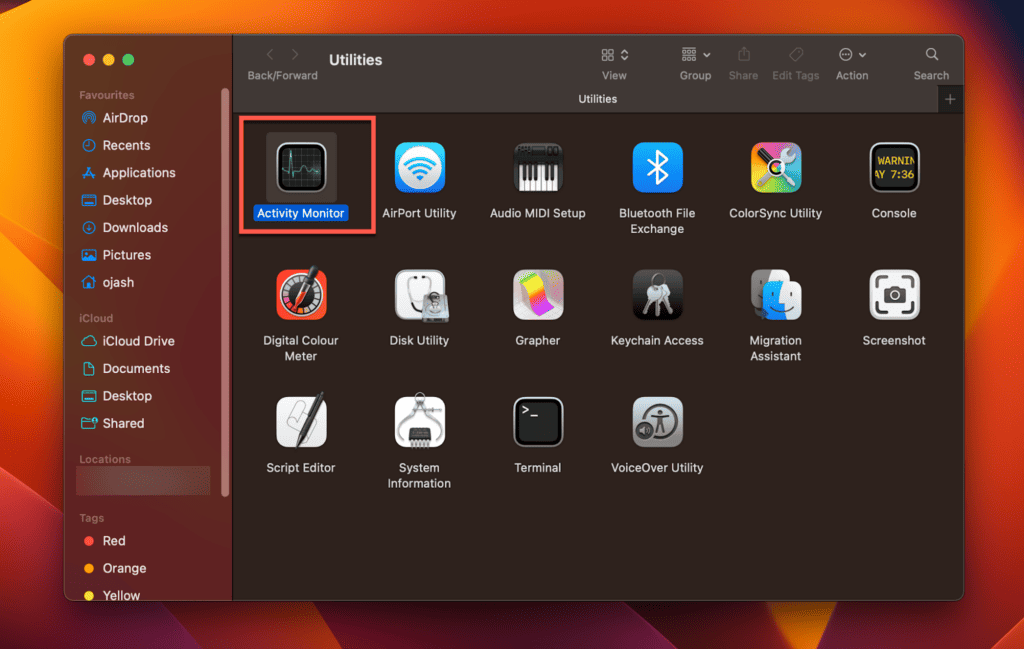
- Вы увидите список программ, запущенных на вашем Mac. Закройте все приложения, потребляющие слишком много ресурсов процессора.
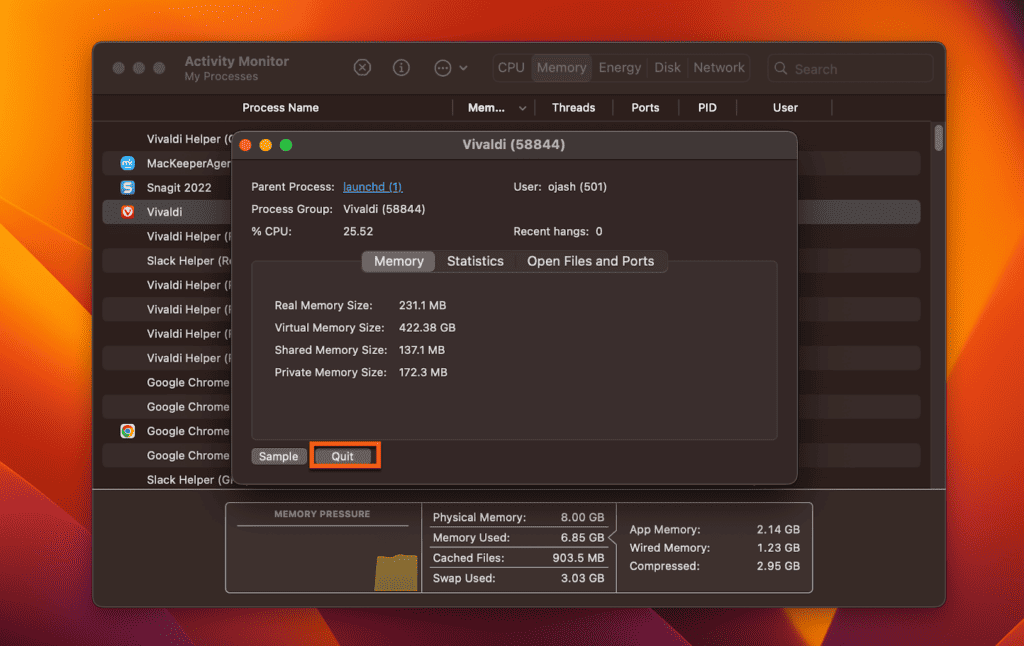
2. Держитесь подальше от мягких поверхностей
Метод прост – не ставьте компьютер на мягкие поверхности во время его использования. Использование MacBook Pro на мягких поверхностях, таких как подушки, кровати или ковры, может привести к блокировке вентиляционных отверстий в нижней части ноутбука и препятствовать надлежащему потоку воздуха, что приведет к перегреву.
Вместо того, чтобы использовать MacBook в постели или на диване, используйте MacBook Pro на твердой и плоской поверхности, например на столе, или установите его на подставку для ноутбука. Это позволит адекватному потоку воздуха окружать компьютер и поддерживать его охлаждение и работоспособность.
3. Чистка от пыли и грязи
Если ваш Mac сильно нагревается из-за пыли и грязи, очистите его. Чистка вентиляционных отверстий MacBook Pro от пыли и мусора предотвращает засорение вентиляционных отверстий и поддерживает нормальный поток воздуха.
В зависимости от модели MacBook Pro вентиляционные отверстия находятся либо над клавиатурой, либо под шарниром дисплея, либо на нижней стороне компьютера.
Вы можете использовать небольшую тонкую щетку, чтобы очистить эти вентиляционные отверстия, или баллончик со сжатым воздухом также можно быстро продуть вентиляционные отверстия. Вот шаги, чтобы очистить вентиляционные отверстия вашего MacBook Pro:
- Выключите MacBook Pro и отсоедините его от источника питания.
- Используйте щетку с мягкой щетиной, чтобы аккуратно очистить вентиляционные отверстия и удалить всю видимую пыль и мусор. Будьте осторожны, не нажимайте слишком сильно, так как это может привести к повреждению пазов.
- Если осталась пыль или мусор, сдуйте их сжатым воздухом. Держите баллончик со сжатым воздухом вертикально на расстоянии примерно шести дюймов от вентиляционных отверстий MacBook Pro.
- Распылите короткие потоки воздуха в щели, двигаясь слева направо или наоборот. Не наклоняйте банку, так как это может привести к скоплению влаги в банке и повреждению MacBook Pro.
- Используйте мягкую безворсовую ткань, чтобы протереть внешние поверхности MacBook Pro и удалить отпечатки пальцев или пятна.
Рекомендуется очищать вентиляционные отверстия не реже одного раза в месяц или чаще, если вы используете MacBook Pro в пыльных или грязных условиях.
4. Обновите свою операционную систему и приложения
Устаревшие операционные системы и приложения могут вызывать проблемы совместимости и повышенное использование ЦП и памяти, что приводит к перегреву. Поэтому очень важно постоянно обновлять операционную систему и приложения с помощью последних обновлений программного обеспечения.
Чтобы обновить операционную систему на MacBook Pro, выполните следующие действия:
- Нажмите на Яблоко меню в левом верхнем углу экрана и выберите Настройки системы.
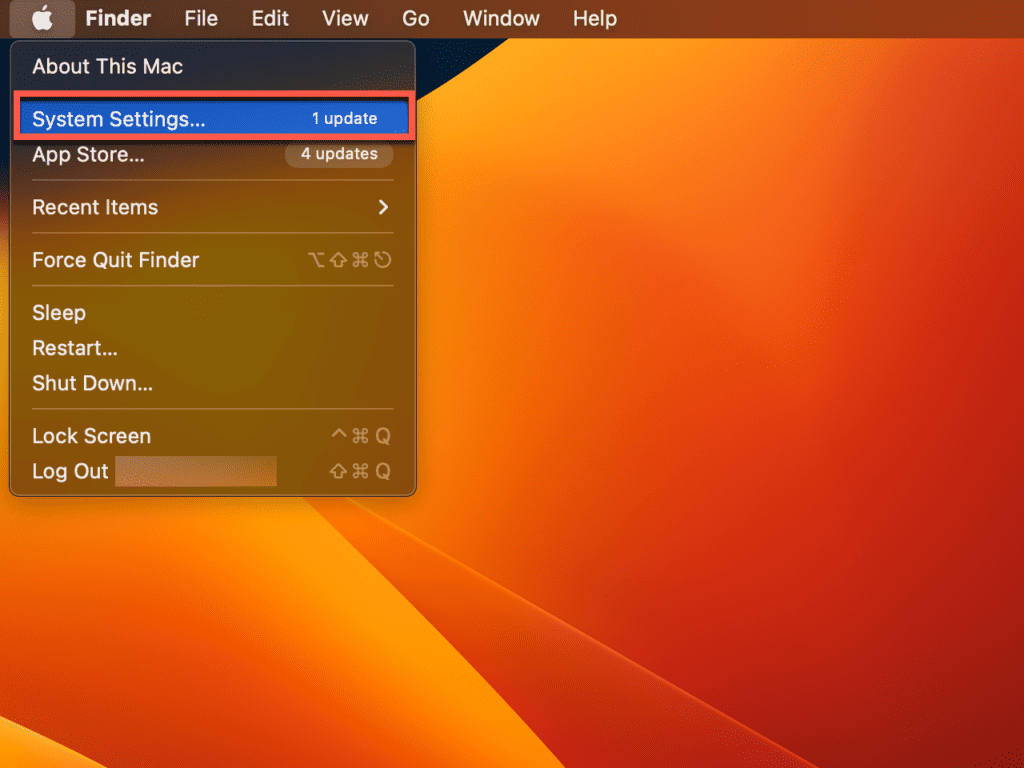
- Перейдите к Общие > Обновление программного обеспечения и следуйте инструкциям, чтобы загрузить и установить все доступные обновления.
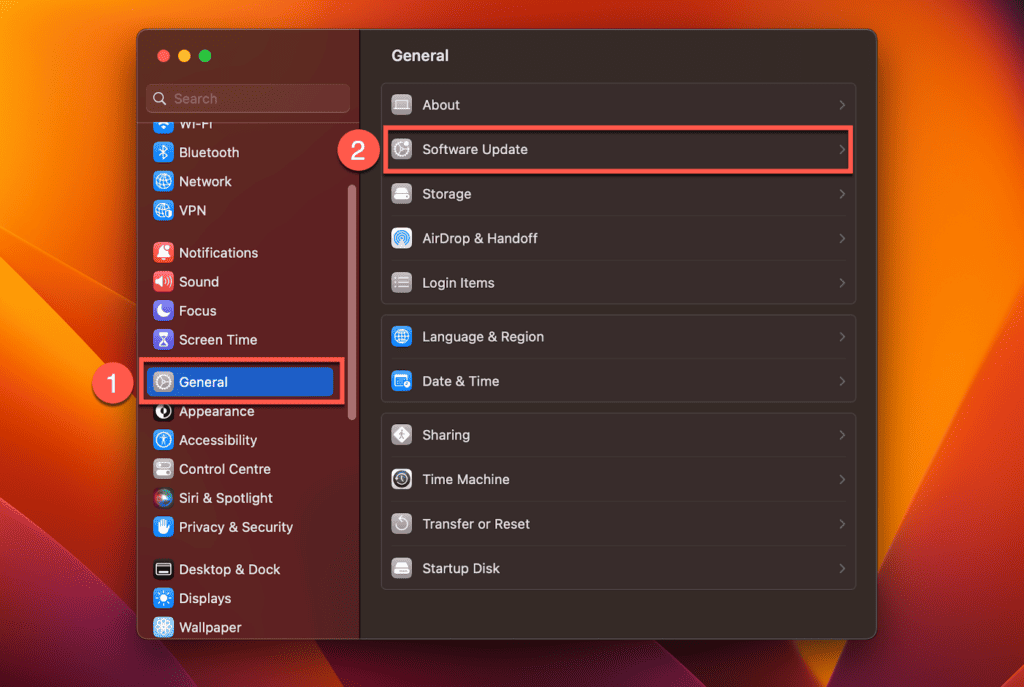
- Рекомендуется проверять наличие обновлений не реже одного раза в неделю, чтобы убедиться, что на MacBook Pro установлены последние исправления безопасности и улучшения производительности.
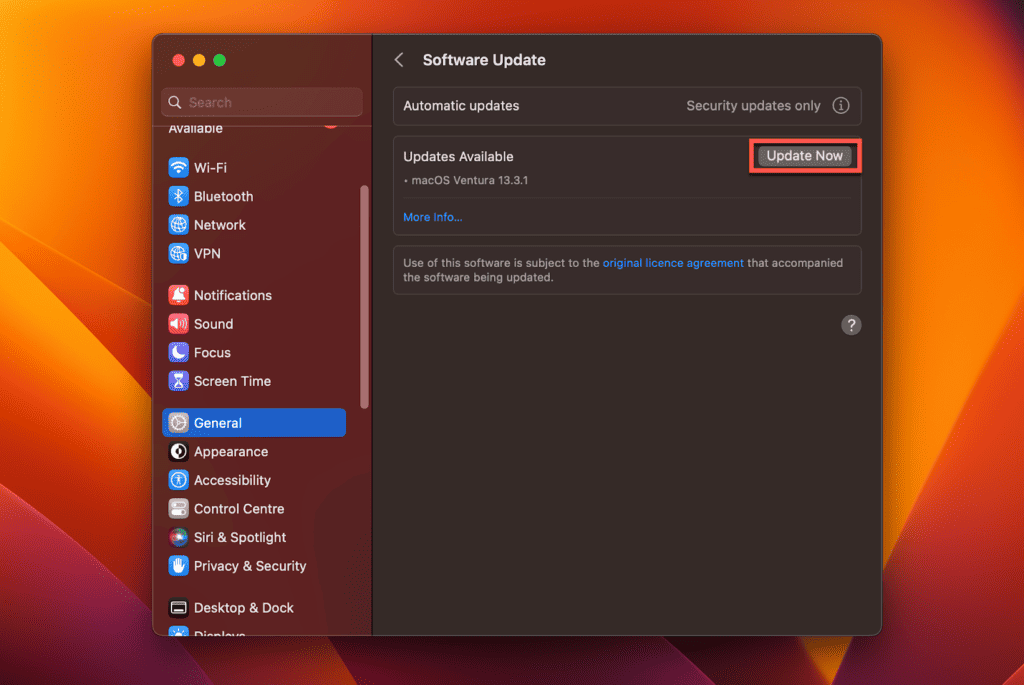
Чтобы обновить приложения на MacBook Pro, выполните следующие действия:
- Нажмите на Яблоко значок и выберите App Store.
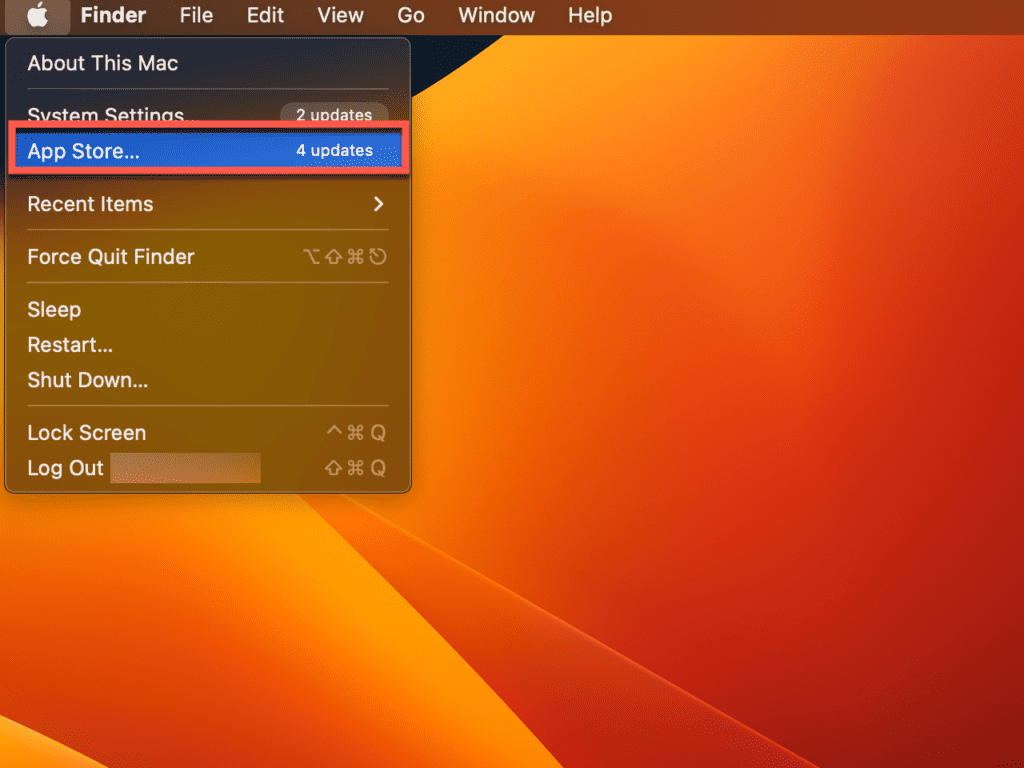
- В App Store нажмите кнопку Обновления вкладку, чтобы просмотреть список доступных обновлений для установленных приложений.
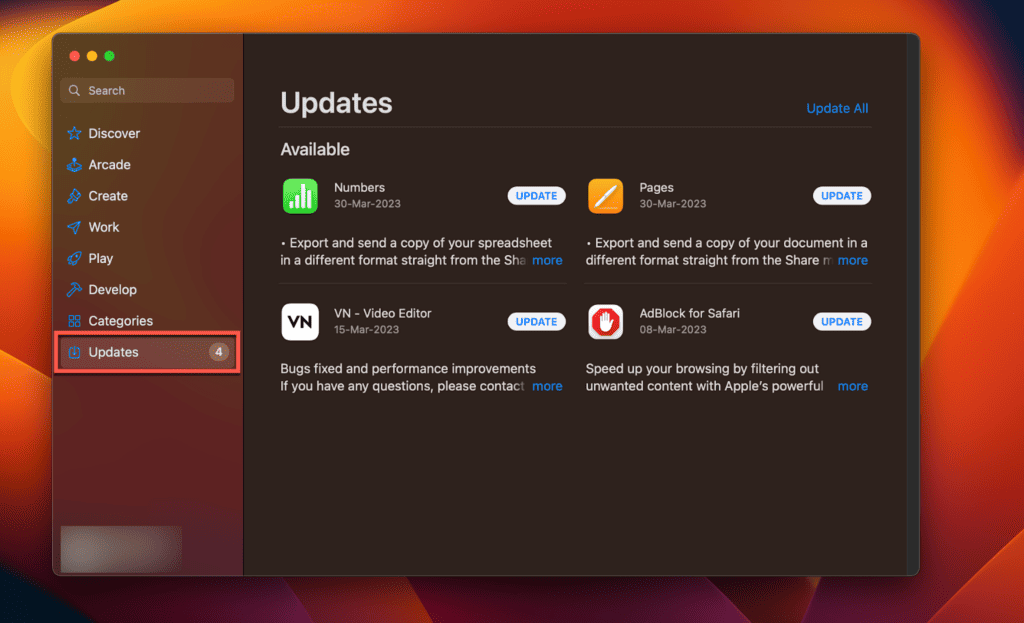
- Нажмите Обновлять рядом с каждым приложением для загрузки и установки обновлений.
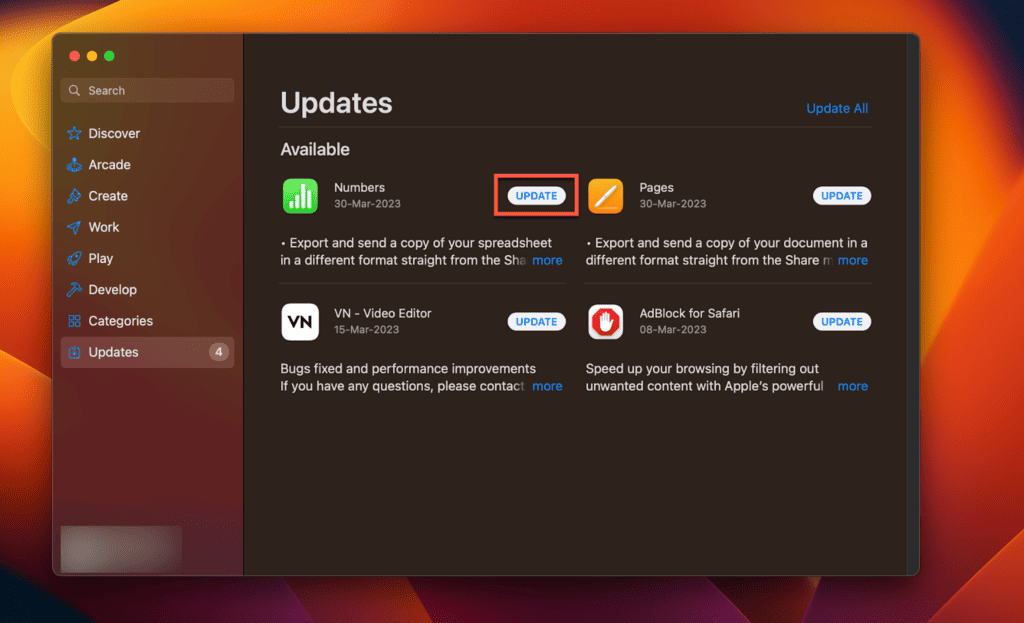
- Кроме того, некоторые приложения могут иметь собственную встроенную функцию обновления, доступ к которой можно получить из строки меню или настроек приложения.
Часто задаваемые вопросы
Почему мой MacBook нагревается, даже когда я ничего не делаю?
Могут быть разные причины, по которым ваш MacBook нагревается, даже когда вы ничего не делаете. Одной из возможных причин могут быть фоновые процессы, запущенные на вашем MacBook. Эти процессы могут потреблять значительные системные ресурсы и вызывать перегрев MacBook. Вы можете проверить монитор активности, чтобы увидеть, какие процессы потребляют больше всего ресурсов.
Нормально ли, что MacBook нагревается во время зарядки?
Да, макбук нагревается во время зарядки — это нормально. Это связано с тем, что аккумулятор заряжается, и в процессе зарядки выделяется тепло. Однако, если ваш MacBook становится слишком горячим для прикосновения, это может быть признаком более серьезной проблемы, и вам следует подумать о том, чтобы проверить его у профессионала.
Может ли использование MacBook на мягкой поверхности привести к его перегреву?
Да, использование MacBook на мягкой поверхности, такой как кровать, диван или одеяло, может привести к его перегреву. Это связано с тем, что мягкая поверхность может блокировать вентиляционные отверстия на MacBook, которые предназначены для выхода горячего воздуха. Когда горячий воздух попадает внутрь MacBook, это может привести к его перегреву. Лучше всего использовать MacBook на твердой плоской поверхности.
Приводит ли одновременный запуск нескольких приложений к перегреву моего MacBook?
Одновременный запуск нескольких приложений может привести к перегреву MacBook, особенно если приложения ресурсоемкие. Это связано с тем, что процессор и другие компоненты вашего MacBook должны работать усерднее, чтобы соответствовать требованиям приложений. Если вы заметили, что ваш MacBook слишком сильно нагревается, вы можете рассмотреть возможность закрытия некоторых приложений или перехода на MacBook с более высокой вычислительной мощностью.
Может ли очистка вентиляторов и вентиляционных отверстий уменьшить тепловыделение моего MacBook?
Да, очистка вентиляторов и вентиляционных отверстий может помочь снизить тепловыделение MacBook. Со временем пыль и мусор могут скапливаться в вентиляторах и вентиляционных отверстиях, что может блокировать поток воздуха и вызывать перегрев MacBook. Очищая вентиляторы и вентиляционные отверстия, вы можете улучшить воздушный поток и снизить температуру вашего MacBook.
Как узнать, перегревается ли мой MacBook?
Есть несколько признаков того, что ваш MacBook может перегреваться, в том числе:
: Вентилятор работает громко и непрерывно
: MacBook горячий на ощупь
: Производительность вашего MacBook снижается
: Экран зависает или отображаются артефакты
Если вы заметили какие-либо из этих признаков, лучше всего выключить MacBook и дать ему остыть, прежде чем снова использовать его.
Последние мысли
Если ваш MacBook Pro сильно нагревается, пришло время диагностировать и устранить основную проблему. Наиболее распространенной причиной является высокая потребность в вычислительной мощности, что приводит к выделению тепла. Скопление пыли и мусора внутри компьютера и ресурсоемких приложений также может способствовать перегреву.
Используя приведенные выше советы, вы можете охладить свой компьютер и ограничить любые повреждения или потерю данных в результате перегрева. Если ваш MacBook продолжает нагреваться, обратитесь к профессионалу для диагностики и ремонта. И если это тоже не сработает, вам, возможно, придется стиснуть зубы и купить новый.
Ваш MacBook Pro когда-нибудь сильно нагревался? Как ты его охладил? Дайте нам знать об этом в комментариях.



